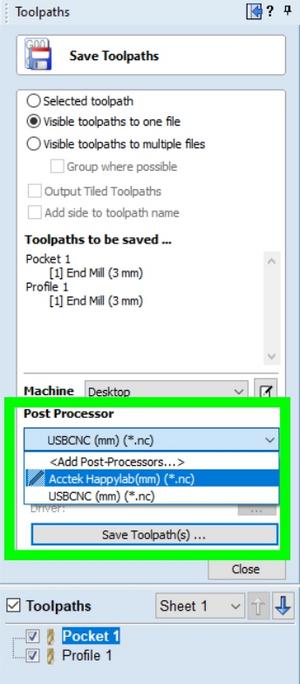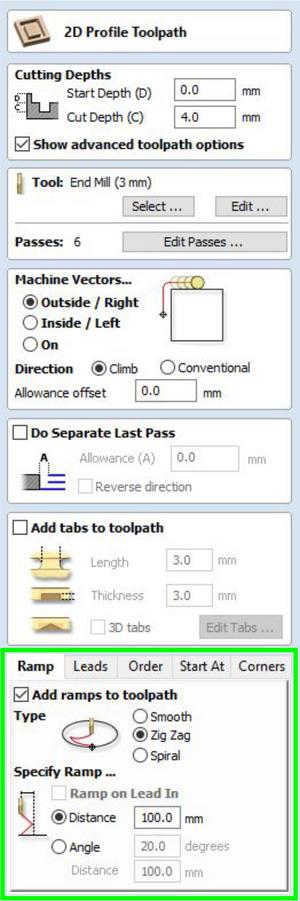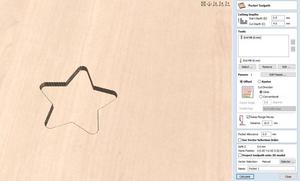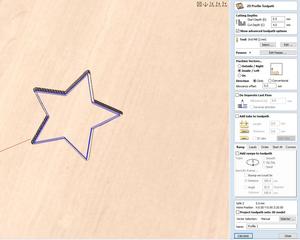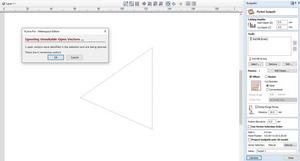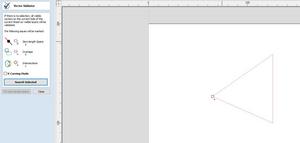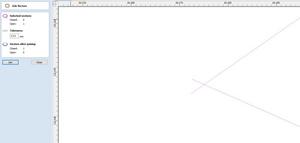VCarve Infos: Unterschied zwischen den Versionen
| Zeile 28: | Zeile 28: | ||
| − | |||
| − | |||
| − | |||
| − | |||
| − | |||
| − | |||
| − | |||
| − | |||
==Fehlerbehebung in VCarve== | ==Fehlerbehebung in VCarve== | ||
Version vom 19. Jänner 2022, 14:23 Uhr
Welchen Postprozessor verwenden?
Abhängig von der CNC Fräse:
BZT: Hobbywerkstatt
- USBCNC (mm)(*.nc)
AccTek: Profiwerkstatt
- Acctek Happylab(mm)(*.nc)
Tool Nr. 6 Planfräser 60mm
Wenn man den Fräser Nr. 6 verwenden möchte, muss man unbedingt die Rampe (Siehe Bild) aktivieren.
Dieser Fräser kann NICHT gerade ins Material fahren sondern muss über eine Rampe zugefahren werden.
Welchen Fräser für welche Arbeit?
Zuerst immer mit einem großen Werkzeug viel Material wegarbeiten. (Siehe Bild, 6mm Fräser) Die Kanten werden nicht so spitz, da der Fräser zu groß ist.
Nach dem großen Fräser, kann man mit einem feinerem Fräser die Details ausarbeiten. (Siehe Bild, 2mm Fräser) Nur die Kanten nachgezogen.
Fehlerbehebung in VCarve
Offene Vektoren bedeutet, dass die Linien nicht geschlossen sind.
Die offene Stelle findet man meist mit dem Tool: Vector Validator.
Diesen Fehler kann man mit dem Befehl Join Vectors meist beheben.